"Ich möchte Musik vom Mac auf das iPhone übertragen, aber ich weiß nicht, wie ich das machen soll. Kann mir jemand sagen, wie man Musik vom Mac auf das iPhone überträgt?"
Wenn Sie einen Mac und ein iPhone besitzen, dann könnten Sie auch auf eine ähnliche Situation stoßen. Viele Leute, die von Android auf das iPhone umsteigen, finden es oft schwierig, ihr Gerät zu verwalten. Da sowohl iPhone als auch Mac von Apple entwickelt wurden, ist der Prozess der Musiksynchronisierung von Mac zu iPhone eigentlich ziemlich einfach. Um Ihre Arbeit noch einfacher zu machen, werde ich drei Lösungen für die Übertragung von Songs vom Mac auf das iPhone diskutieren, die jeder implementieren kann.
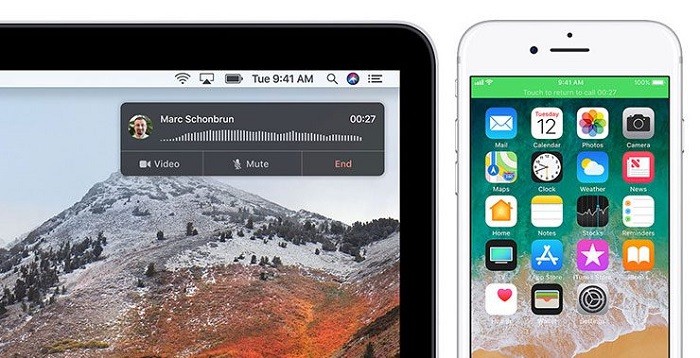
Methode 1: Wie überträgt man Musik mit AirDrop vom Mac auf das iPhone?
Wenn Sie Musik drahtlos vom Mac auf das iPhone übertragen möchten, dann sollte AirDrop die ideale Wahl sein. Die meisten der neuen iOS-Modelle verfügen über eine eingebaute AirDrop-Funktion. Damit können wir Mac und iPhone verbinden und alle Arten von Daten übertragen. Bevor Sie fortfahren, stellen Sie einfach sicher, dass die WLAN- und Bluetooth-Verbindung auf beiden Geräten aktiviert ist. Außerdem sollten sich Ihr Mac und Ihr iPhone in der Nähe befinden. Wenn das erledigt ist, folgen Sie einfach diesen Schritten, um zu erfahren, wie Sie Musik vom Mac mit dem iPhone synchronisieren können.
Schritt 1: Aktivieren von AirDrop auf Mac und iPhone
Starten Sie zunächst einfach die AirDrop-App aus dem Finder oder Spotlight auf dem Mac und schalten Sie die Funktion ein. Von ihrer Unterseite aus können Sie ihre Sichtbarkeit für alle ändern, um eine nahtlose Verbindung herzustellen.
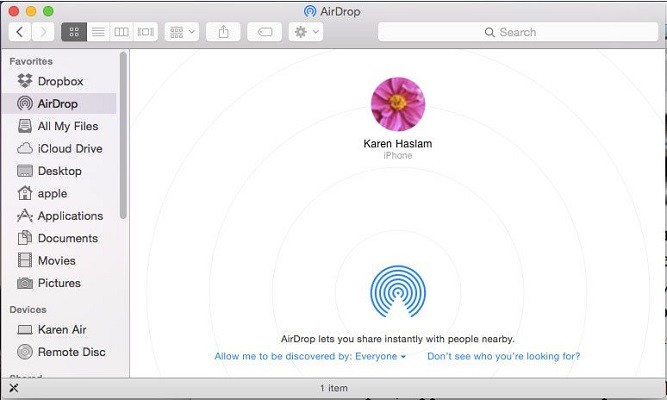
In ähnlicher Weise bringen Sie Ihr iPhone in die Nähe und gehen Sie zu dessen Einstellungen, um AirDrop zu aktivieren. Sie können auch zu seinem Kontrollzentrum gehen, um die AirDrop-Funktion zu aktivieren und seine Sichtbarkeit als "Jeder" einzustellen.
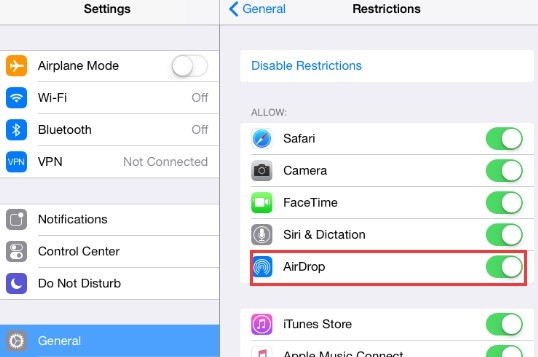
Schritt 2: Senden von Audiodateien von Mac
Danach können Sie den Finder starten und zu dem Ort gehen, an dem Ihre Musikdateien gespeichert sind. Sie können sie nun per Drag & Drop in die AirDrop-App ziehen und Ihr iPhone als Zielgerät auswählen. Dadurch wird das Senden der ausgewählten Lieder an Ihr iPhone gestartet.
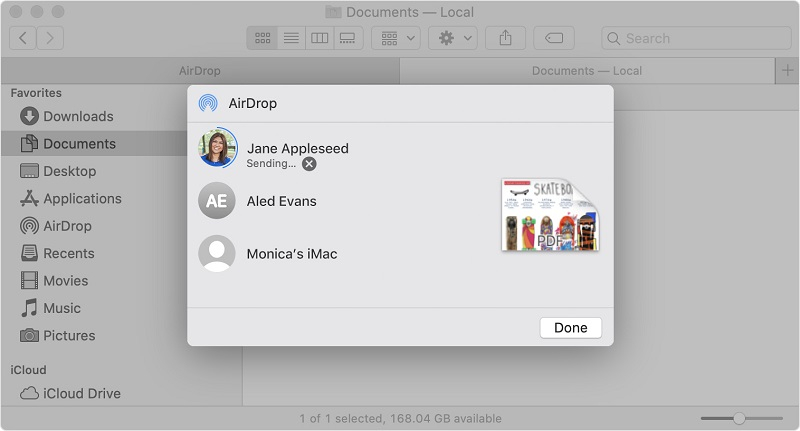
Schritt 3: Akzeptieren Sie die eingehenden Daten auf dem iPhone
Auf Ihrem iPhone erhalten Sie eine Eingabeaufforderung, die Ihnen mitteilt, dass Ihr Mac Daten übertragen möchte. Sie können auf die Schaltfläche "Akzeptieren" tippen und warten, wie bei der Übertragung von Musik vom Mac auf das iPhone.
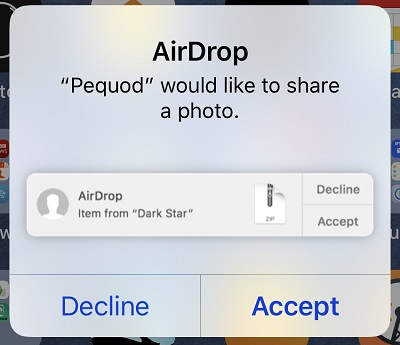
Methode 2: Übertragen von Songs vom Mac auf das iPhone per Autosync
Eines der besten Dinge am Mac ist, dass iPhone-Benutzer für die Übertragung ihrer Daten kein Programm eines Drittanbieters verwenden müssen. Sie können einfach die Unterstützung von Finder und die Autosync-Funktion zum Synchronisieren von Musik vom Mac auf das iPhone nutzen. Da die Synchronisierung auf beide Arten funktioniert, wird dadurch auch Ihre iPhone-Musik auf Ihren Mac übertragen. Um zu erfahren, wie Sie mit Hilfe der Autosync-Funktion Musik vom Mac auf das iPhone übertragen können, können Sie die folgenden Schritte durchführen:
Schritt 1: Verbinden Sie Ihr iPhone mit dem Mac
Verwenden Sie einfach ein funktionierendes Kabel und verbinden Sie Ihr iPhone mit dem Mac. Wenn Sie möchten, können Sie Mac und iPhone auch drahtlos verbinden. Sobald Ihr iPhone verbunden ist, können Sie es in der Seitenleiste des Finders auswählen.
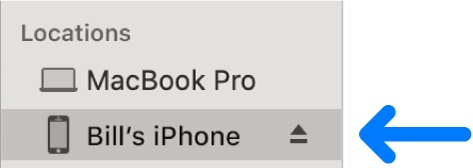
Schritt 2: Musik vom Mac mit dem iPhone synchronisieren
Hier werden Details über Ihr iPhone und mehrere Tabs für verschiedene Datentypen angezeigt. Um Musik vom Mac auf das iPhone zu übertragen, besuchen Sie einfach die Kategorie "Musik".

Hier können Sie sich einfach dafür entscheiden, die gesamte Bibliothek zu synchronisieren oder bestimmte Alben, Wiedergabelisten usw. auszuwählen, die Sie übertragen möchten. Nachdem Sie die entsprechenden Änderungen vorgenommen haben, klicken Sie auf die Schaltfläche "Übernehmen" und warten Sie, wie bei der Synchronisation von Musik zwischen Ihrem Mac und iPhone.
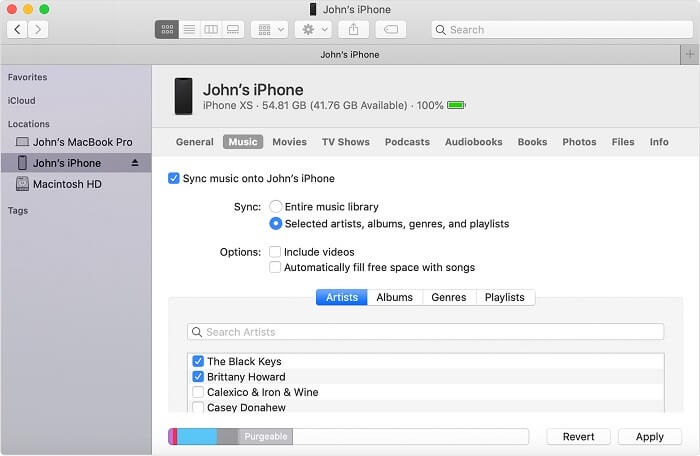
Methode 3: Übertragen von Songs vom Mac auf das iPhone per Dropbox
Wenn Sie nur eine Handvoll Musiktitel zu verschieben haben, können Sie auch die Unterstützung einer beliebigen Cloud-basierten Anwendung wie Dropbox in Anspruch nehmen. Da Dropbox auf jedem Konto nur 2 GB freien Speicherplatz zur Verfügung stellt, ist die Methode nur für die Übertragung einiger weniger Audiodateien zu empfehlen. Abgesehen vom Verschieben Ihrer Dateien nimmt es auch deren Backup in der Cloud entgegen. Hier erfahren Sie, wie Sie mit Dropbox Musik vom Mac auf das iPhone synchronisieren können.
Schritt 1: Musik vom Mac in die Dropbox hochladen
Es gibt verschiedene Möglichkeiten, Musik vom Mac in Ihre Dropbox hochzuladen. Sie können zum Beispiel einfach die Dropbox-Anwendung auf Mac herunterladen und Ihr Konto erstellen. Jetzt finden Sie das Dropbox-Symbol im Finder, so dass Sie Ihre Dateien einfach hierher ziehen und ablegen können. Sie können Ihre Dateien auch in den speziellen Dropbox-Ordner auf Ihrem Mac kopieren und einfügen.
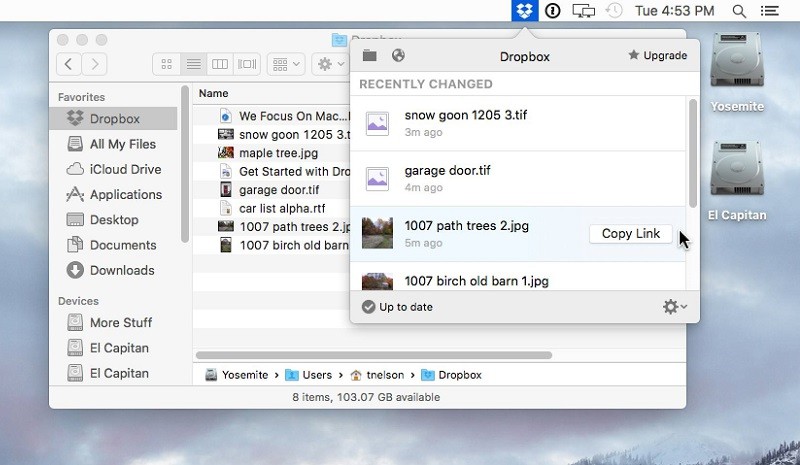
Wenn Sie die Mac-Anwendung für Dropbox nicht verwenden möchten, können Sie stattdessen deren Website besuchen. Loggen Sie sich einfach in Ihr Dropbox-Konto ein und klicken Sie in der Seitenleiste auf die Schaltfläche "Hochladen". Dadurch können Sie Musikdateien auf Ihrem Mac durchsuchen und in Dropbox laden.
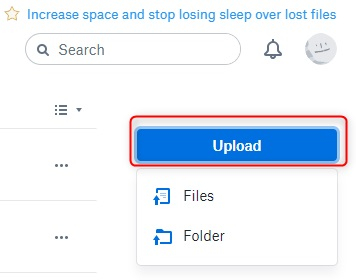
Schritt 2: Musik von Dropbox auf das iPhone herunterladen
Sobald Ihre Musikdateien erfolgreich auf Dropbox gespeichert wurden, können Sie die entsprechende App einfach auf Ihrem iPhone starten. Von hier aus können Sie die neu geladenen Musikdateien durchsuchen und auswählen. Tippen Sie einfach auf das Drei-Punkte-Symbol neben der Audiodatei, um weitere Optionen zu erhalten.
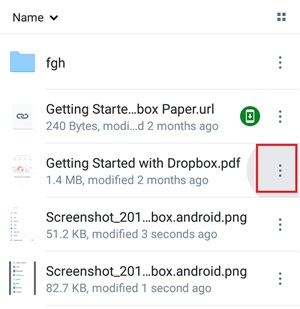
Am Ende können Sie die Option wählen, die Datei offline verfügbar zu machen. Dadurch wird die Musikdatei nur heruntergeladen und würde stattdessen auf Ihrem iPhone gespeichert.
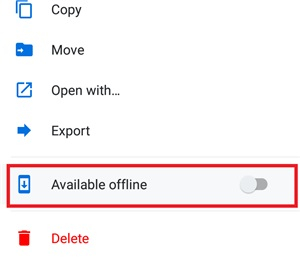
Bonus: Sichern Sie Ihre iPhone-Daten durch ein Backup
Wenn Sie ein iPhone besitzen und Ihre Daten nicht verlieren wollen, dann empfehlen wir Ihnen MobileTrans – Backup. Mit nur einem einzigen Klick können Sie alle Arten von Daten von Ihrem iPhone auf Ihrem Mac oder Windows speichern. Wann immer Sie einen unerwarteten Datenverlust auf Ihrem iPhone erleiden, können Sie das Backup verwenden und es auf Ihrem Gerät wiederherstellen.

Das war es auch schon! Ich bin sicher, dass Ihnen dieser Beitrag über die Synchronisierung von Musik vom Mac zum iPhone Ihre Zweifel ausgeräumt wären. Da es so viele Möglichkeiten gibt, Musik vom Mac auf das iPhone zu übertragen, können Sie Ihre Daten im Handumdrehen einfach verwalten. Wenn Sie sie jedoch sicher aufbewahren möchten, sollten Sie in Erwägung ziehen, stattdessen MobileTrans - Backup zu verwenden. Probieren Sie diese Lösungen aus und lassen Sie uns wissen, ob dieser Leitfaden zur Übertragung von Musik vom Mac auf das iPhone Ihnen helfen konnte oder ob es noch weitere Infos benötigen!
Weitere Artikel empfohlen:
Heiße Artikel
Alle Kategorieren


MobileTrans - WhatsApp Übertragen




Bastian Günter
chief Editor